هل تعاني من تعطل تطبيق ديسكورد على نظام ويندوز؟ إليك شرح بالصور لطريقة إصلاحه

هل يتعطل تطبيق ديسكورد باستمرار على جهاز الكمبيوتر الذي يعمل بنظام ويندوز؟ هناك عدة أسباب محتملة لحدوث مثل هذه الأخطاء، مثل ضعف الاتصال بالإنترنت، والإعدادات غير الصحيحة، وبيانات التطبيق التالفة.
لحسن الحظ، يمكن حل هذه المشكلة، لذلك يمكنك تجنب التأثير سلبًا على تجربة ديسكورد subreddit. دعنا نلقي نظرة على بعض الحلول المحتملة لإصلاح تطبيق ديسكورد الذي لا يستجيب على ويندوز. تحقق من نصائح وحيل ديسكورد التي يجب على كل مستخدم معرفتها.
10 طرق لإصلاح مشكلة تعطل تطبيق ديسكورد على نظام ويندوز
1- امسح ذاكرة التخزين المؤقت لتطبيق ديسكورد
يجمع ديسكورد، مثل التطبيقات الأخرى، البيانات المخزنة مؤقتًا على جهاز الكمبيوتر الخاص بك لتحسين أدائه واستجابته.
حيث إذا أصبحت هذه البيانات تالفة أو يتعذر الوصول إليها، فقد يتسبب ذلك في استجابة ديسكورد ببطء على جهاز الكمبيوتر الخاص بك.
لحسن الحظ، فإن مسح ذاكرة التخزين المؤقت على ديسكورد على ويندوز سهل وآمن.
2- تحقق من حالة خادم ديسكورد
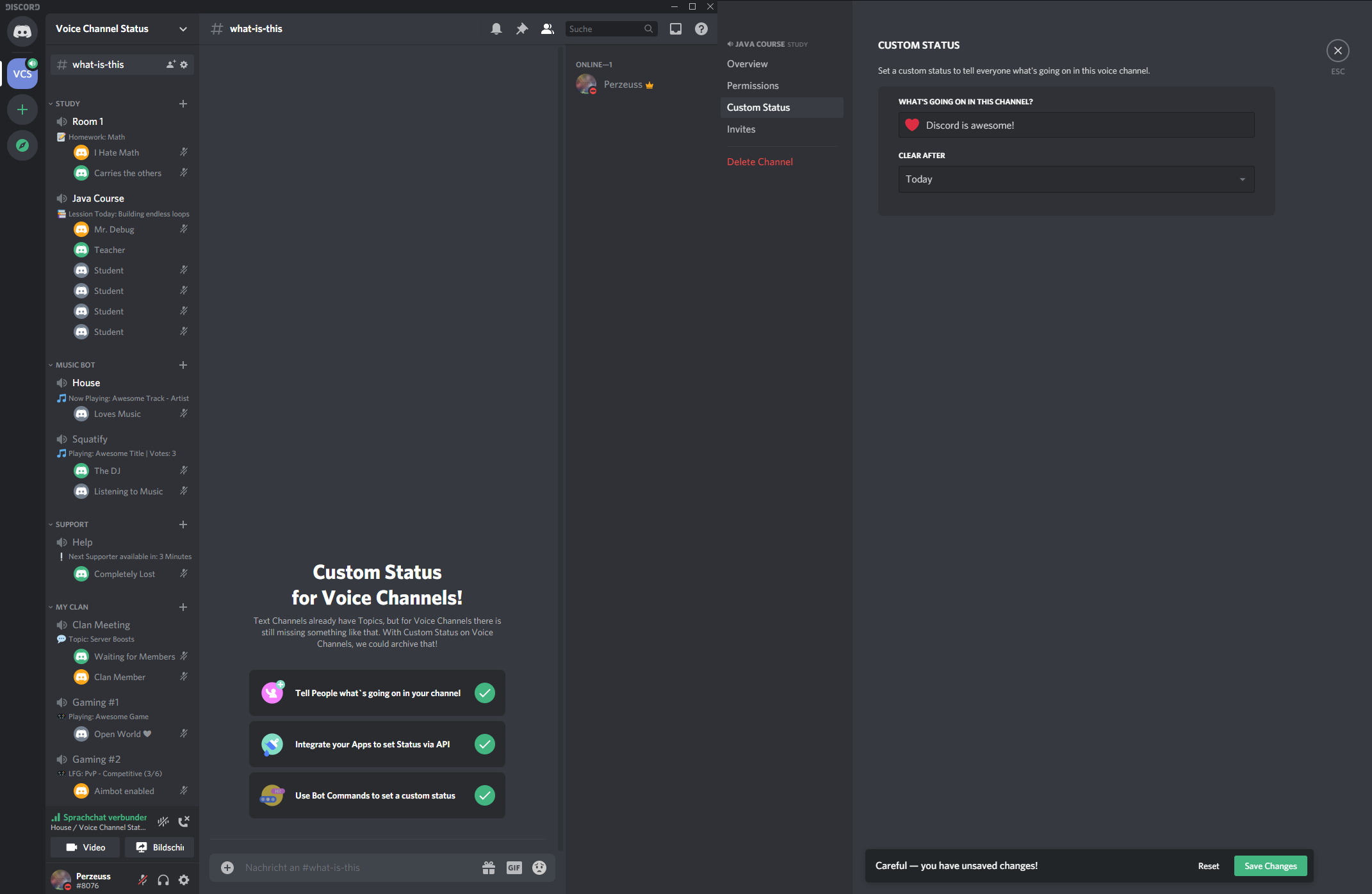
يمكن أن تتسبب المشكلات المتعلقة بالخادم في توقف ديسكورد عن الاستجابة على جهاز الكمبيوتر الخاص بك.
لذلك، من الجيد التحقق من حالة خادم ديسكورد الخاص بك قبل تجربة نصائحنا المتقدمة لتحرّي الخلل وإصلاحه. للقيام بذلك، ستحتاج إلى زيارة صفحة حالة خدمة ديسكورد.
إذا كان الخادم معطلاً، فكل ما عليك فعله هو انتظار ديسكورد لإعادة تشغيله.
3- استبعاد القضايا المتعلقة بالإنترنت
يمكن أن يتسبب اتصال الإنترنت غير المستقر أو البطيء في تعطل ديسكورد على جهاز الكمبيوتر الذي يعمل بنظام ويندوز. يجب عليك التأكد من أن اتصالك الحالي بالإنترنت سريع ومستقر. هناك العديد من المواقع التي تسمح لك بالتحقق من سرعة الإنترنت الخاصة بك
إذا كان الإنترنت لديك يبدو جيدًا، فانتقل إلى الحل التالي.
4- أغلق تطبيقات وعمليات الخلفية
يمكن أن يؤدي تشغيل العديد من التطبيقات على جهاز الكمبيوتر الخاص بك إلى منع ديسكورد من العمل بسلاسة. يمكنك استخدام ويندوز Task Manager لإغلاق التطبيقات غير الضرورية وتحرير موارد النظام القيمة. الطريقة على النحو التالي.
- اضغط على Ctrl + Shift + Esc على لوحة المفاتيح لفتح مدير المهام.
- في علامة التبويب “العمليات“، حدد التطبيقات والعمليات غير المرغوب فيها وانقر فوق الزر “إنهاء المهمة” في الجزء العلوي.
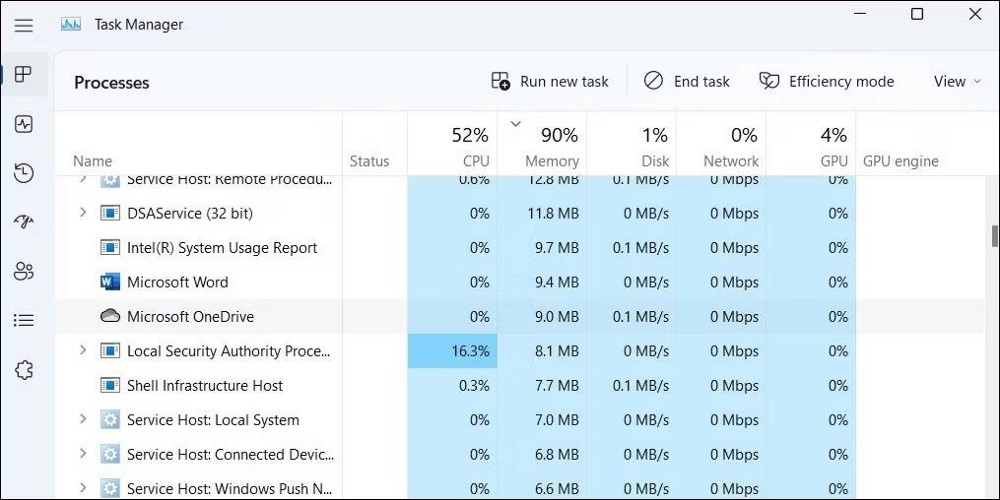
شرح تطبيق Google Authenticator وطريقة استخدامه لحماية بياناتك من القرصنة
5- قم بالتبديل إلى وضع الأداء العالي
يمكن أن يؤدي تمكين ملف تعريف الطاقة المنخفضة إلى إبطاء الأداء العام لجهاز الكمبيوتر الخاص بك ويسبب تشغيل ديسكورد ببطء. يمكنك التبديل إلى وضع الأداء العالي في ويندوز لجعل جهاز الكمبيوتر الخاص بك يعطي الأولوية للأداء على كفاءة الطاقة.
استخدم الخطوات التالية لتمكين وضع الأداء العالي في ويندوز:
- اضغط على Win + S لفتح قائمة البحث.
- اكتب لوحة التحكم “Control Panel” في مربع البحث وحدد الخيار المقابل.
- انقر فوق خيارات الطاقة.
- اختر خيار الأداء العالي.

حاول استخدام تطبيق ديسكورد مرة أخرى ومعرفة ما إذا كان يعمل.
تعرف على أشهر 13 مفتاح اختصار يتم إستعماله بنظام ويندوز
6- تمكين تقليل الحركة في تطبيق ديسكورد
يؤدي تمكين تقليل الحركة في تطبيق ديسكورد إلى تقليل كثافة الرسوم المتحركة والتأثيرات المرئية في جميع أنحاء التطبيق. يساعد ديسكورد على العمل بسلاسة حتى على أجهزة الكمبيوتر المنخفضة الجودة.
لتمكين تقليل الحركة في ديسكورد:
- افتح تطبيق ديسكورد باستخدام قائمة البحث.
- انقر فوق رمز الإعدادات في الزاوية السفلية لفتح قائمة إعدادات المستخدم.
- حدد علامة التبويب إمكانية الوصول من الشريط الجانبي.
- قم بتمكين التبديل بجوار تمكين تقليل الحركة.

7- تمكين أو تعطيل تسريع الأجهزة في تطبيق ديسكورد
تتيح ميزة تسريع الأجهزة في ديسكورد للتطبيقات استخدام مكونات الأجهزة المخصصة لجهاز الكمبيوتر الخاص بك لأداء مهام تتطلب رسومات مكثفة.
ومع ذلك، في بعض الأحيان لا تعمل هذه الميزة كما هو متوقع، مما يتسبب في توقف ديسكورد عن الاستجابة أو تعطله على ويندوز.
يجدر تغيير إعدادات تسريع الأجهزة في ديسكورد لمعرفة ما إذا كان يحدث فرقًا. اتبع هذه الخطوات:
- قم بتشغيل تطبيق ديسكورد على جهاز الكمبيوتر الخاص بك.
- انقر فوق رمز الإعدادات بجوار اسم المستخدم الخاص بك لفتح إعدادات المستخدم الخاصة بك.
- انتقل إلى علامة التبويب الصوت والفيديو.
- حدد موقع خيار تسريع الأجهزة H.264 وقم بتمكين أو تعطيل التبديل المجاور له.

8- أعد تعيين إعدادات الصوت مرة أخرى
يمكن أن تتسبب إعدادات صوت ديسكورد التي تمت تهيئتها بشكل غير صحيح في تعطل التطبيق أو تأخيره، خاصة أثناء عمليات البث. إذا كان الأمر كذلك، ففكر في إعادة تعيين إعدادات صوت ديسكورد والبدء من جديد.
فيما يلي الخطوات المطلوبة:
- في تطبيق ديسكورد، انقر فوق رمز الإعدادات في الزاوية السفلية.
- باستخدام الجزء الأيمن، انتقل إلى Audio & Video.
- ثم قم بالتمرير لأسفل وانقر فوق الزر “إعادة تعيين إعدادات الصوت“.
- انقر فوق “موافق” للتأكيد.
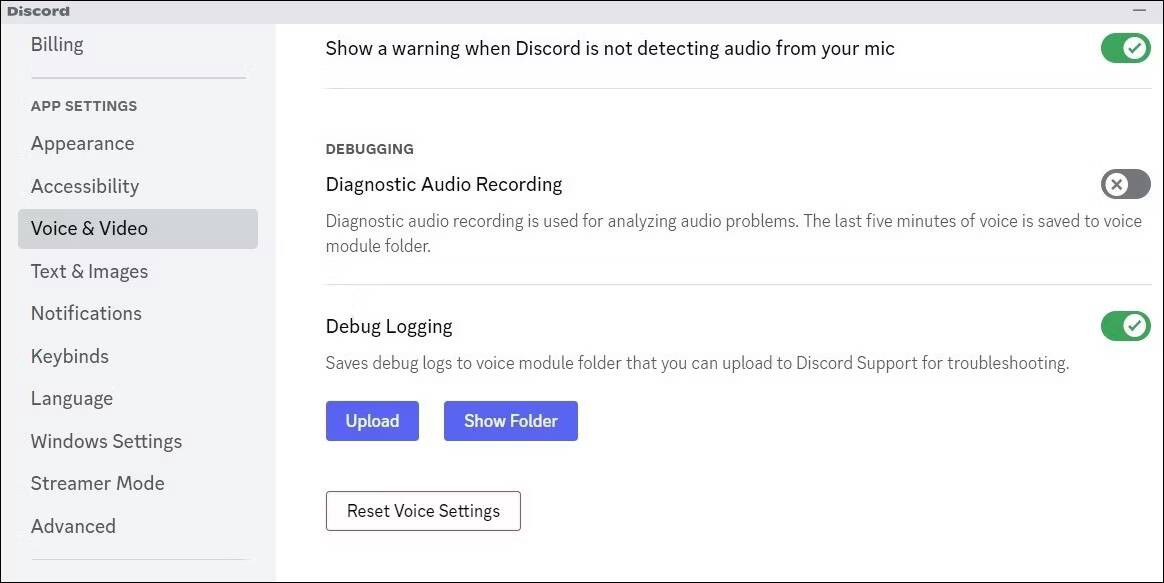
9- تحديث برامج تشغيل الجهاز
قد تعمل التطبيقات ببطء بسبب برامج تشغيل الصوت أو الفيديو القديمة على جهاز الكمبيوتر الخاص بك.
لتجنب ذلك، يجب عليك التأكد من تحديث كافة برامج التشغيل على جهاز الكمبيوتر الخاص بك إلى أحدث إصدار. أيضا إذا كان هذا يتطلب الكثير من العمل، فلماذا لا تستخدم أداة تحديث ويندوز المجانية لتسهيل العملية؟
نوصي بالتحقق من وجود تحديثات ويندوز المعلقة عند البحث عن تحديثات.
للقيام بذلك، افتح الإعدادات بالضغط على Win + I وانتقل إلى علامة التبويب تحديثات ويندوز. ثم انقر فوق الزر التحقق من وجود تحديثات على اليمين.
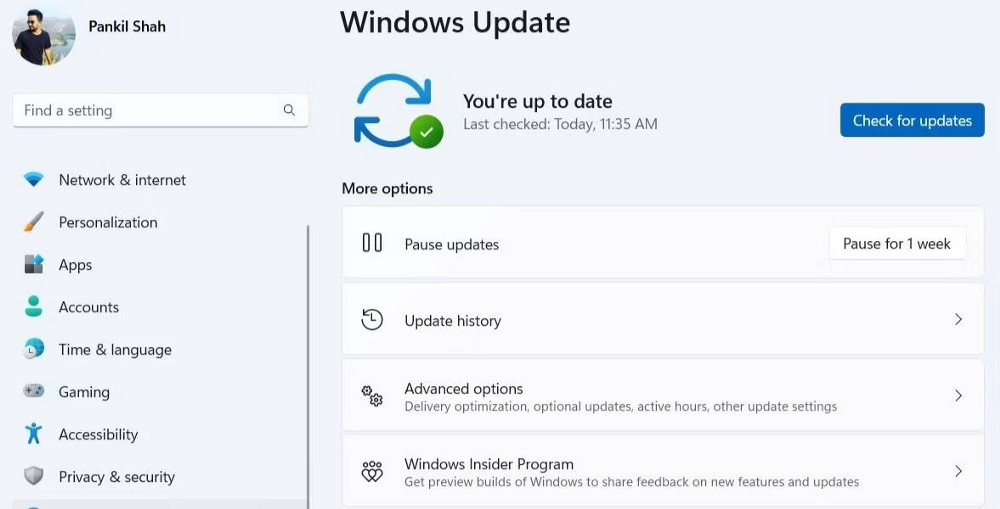
أخيرا، قم بتنزيل وتثبيت أي تحديثات معلقة للنظام لمعرفة ما إذا كان ذلك يحل المشكلة.
لا ينصح بهذه الطريقة إذا كنت لا تستعمل نسخة أصلية. تحقق من طريقة إيقاف تشغيل Windows Update -تحديثات ويندوز التلقائية – في كل الإصدارات
10- تحديث أو إعادة تثبيت تطبيق ديسكورد
إذا لم ينجح أي شيء آخر، فحاول تحديث تطبيق ديسكورد على جهاز الكمبيوتر الخاص بك. إذا كانت المشكلة ناتجة عن خطأ داخل تطبيق ديسكورد، فيجب أن يؤدي التحديث إلى إصدار أحدث إلى إصلاحه.
لتحديث ديسكورد على ويندوز:
- انقر فوق إظهار الأيقونات المخفية في الزاوية اليمنى السفلية لفتح علبة النظام.
- ثم انقر بزر الماوس الأيمن فوق أيقونة ديسكورد وحدد Check for Updates.
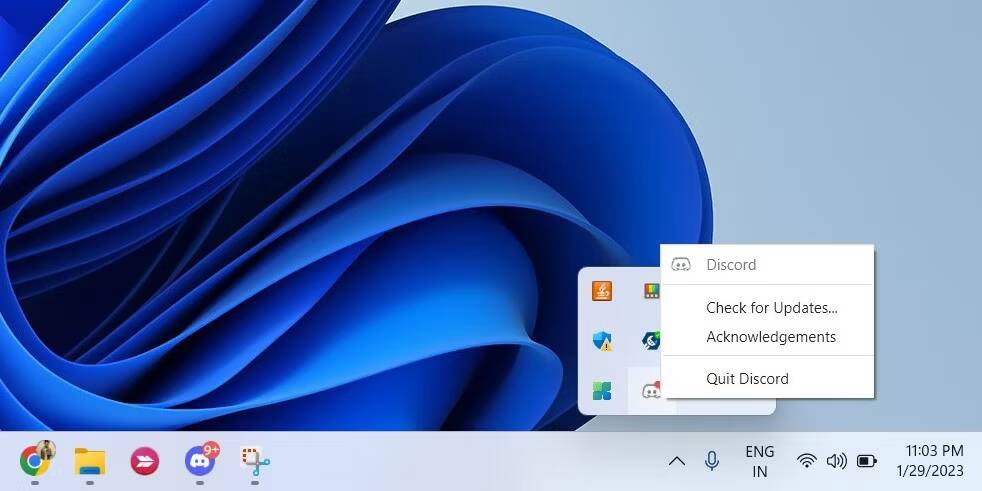
إذا لم يؤد تحديث التطبيق إلى حل المشكلة، فقد تكون هناك مشكلة في ملفات ديسكورد على نظامك.
لإصلاح ذلك، تحتاج إلى إلغاء تثبيت تطبيق ديسكورد وإعادة تثبيته. الطريقة على النحو التالي:
- افتح لوحة التحكم باستخدام إحدى الطرق العديدة.
- ثم انقر فوق القائمة المنسدلة في الزاوية العلوية لتغيير نوع العرض إلى رموز كبيرة.
- انتقل إلى البرامج والميزات.
- حدد تطبيق ديسكورد من القائمة.
- ثم انقر فوق الزر إلغاء التثبيت.
- أعد تثبيت تطبيق ديسكورد من متجر مايكروسوفت
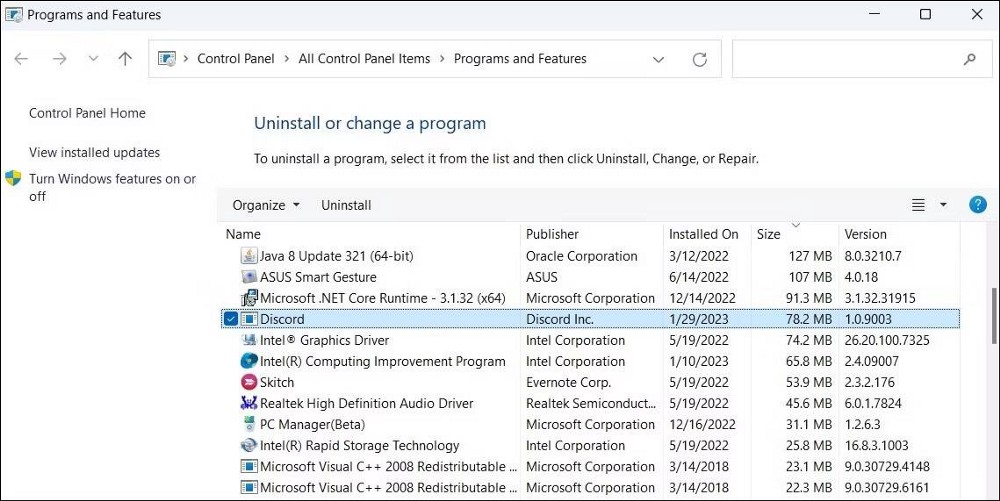
في النهاية، نأمل أن يحل هذا مشكلتك وأن يعمل ديسكورد بسلاسة على جهاز الكمبيوتر الذي يعمل بنظام ويندوز.
يمكن أن تؤدي مواجهة مثل هذه المشكلات مع تطبيق ديسكورد إلى تدمير تجربتك بسهولة. نأمل أن تساعدك الإصلاحات المذكورة أعلاه في حل مشكلة تأخر تطبيق ديسكورد على نظام ويندوز. إذا لم يكن الأمر كذلك، فيمكنك دائمًا استخدام ديسكورد على الويب في متصفحك المفضل.





تعليق واحد